在日常使用电脑的过程中,有时会遇到电脑屏幕不亮主机还在运行,这种情况可能是由于多种原因引起的,例如显示器故障、显卡故障、内存条问题等。下面就分享一下电脑开机后显示器黑屏,但电脑一直在运行的原因及对应的解决方法。

第一步:更新显卡驱动
显卡驱动是控制显示器显示图像的关键软件。如果显卡驱动过时或损坏,可能会导致显示问题。建议借助“驱动人生”来更新,它能够自动检测你的系统中所有硬件设备的驱动状态,并智能匹配并下载最新的驱动程序,无需你手动搜索、下载和安装。这一过程不仅简化了操作步骤,还大大降低了因驱动不匹配或安装错误而导致的问题风险。
①访问“驱动人生”官方网站,或点击下方卡片下载并安装软件。

②启动软件后,选择“驱动管理”功能页,点击“立即扫描”,它就会自动开始扫描你的电脑,查找所有硬件设备及其驱动程序的状态。
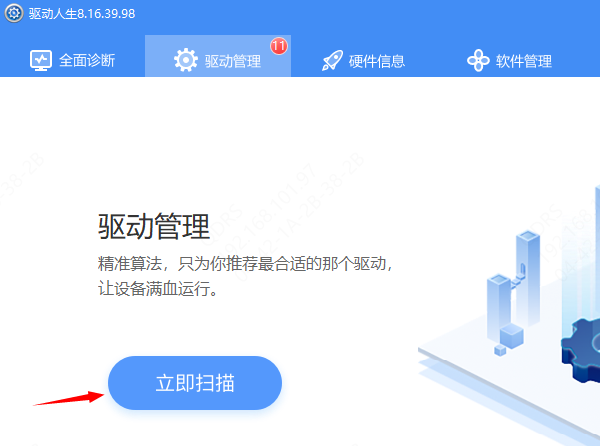
③扫描结束后就会检测出你的电脑需要升级的驱动,点击“立即修复”,或显卡-后方的【升级驱动】按钮,等待驱动下载更新完成,重启电脑即可。
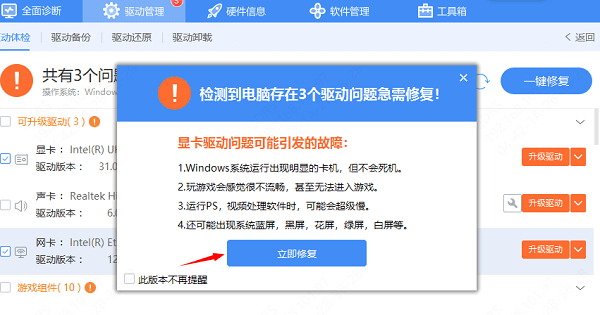
第二步:检查内存条
电脑内存条松了也会造成电脑无法正常开机的问题,大家可以关闭电脑,打开机箱侧板,检查内存条是否插紧。如果内存条松动,尝试重新插拔并确保安装正确。如果有多根内存条,可以尝试逐一拔下测试,以确定是否有损坏的内存条。
第三步:安全模式下的问题排查
若上述步骤仍无法解决问题,可以尝试在安全模式下启动电脑。安全模式是一种诊断模式,它仅加载最基本的驱动和服务,有助于判断问题是否由软件冲突引起。在开机时按下F8键(一般是3次),选择“安全模式”,然后观察显示器是否能正常显示。
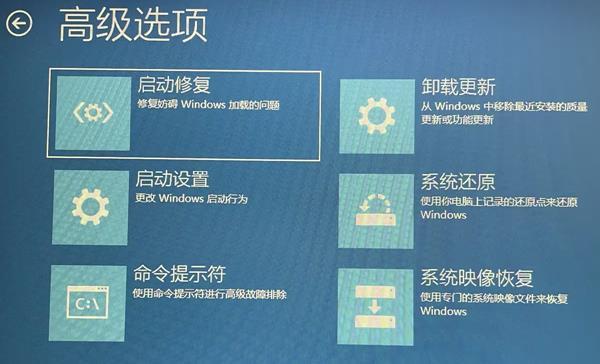
以上就是电脑开机黑屏不显示任何东西解决方法,希望对你有帮助。如果遇到网卡、显卡、蓝牙、声卡等驱动的相关问题都可以下载“驱动人生”进行检测修复,同时它还支持驱动下载、驱动安装、驱动备份等等,可以灵活的安装驱动。



